Jedwali la yaliyomo
Je, unahitaji kujifunza jinsi ya kujumlisha ikiwa rangi ya seli ni nyekundu katika Excel ? Excel haina kazi yoyote iliyojengwa ndani, kwa muhtasari, ikiwa rangi ya seli ni nyekundu. Walakini, njia kadhaa zinaweza kudhibiti kujumlisha seli kulingana na rangi yao nyekundu. Ikiwa unatafuta hila za kipekee kama hizo, umefika mahali pazuri. Hapa, tutakupitisha kwa 4 mbinu rahisi na zinazofaa kujumlisha ikiwa rangi ya seli ni nyekundu katika Excel.
Pakua Kitabu cha Mazoezi
Unaweza kupakua zifuatazo. Kitabu cha kazi cha Excel kwa kuelewa vyema na kujizoeza mwenyewe.
Jumla ikiwa Rangi ya Kiini Ni Nyekundu.xlsmMbinu 4 za Kujumlisha Ikiwa Rangi ya Seli ni Nyekundu katika Excel
Hapa, tuna Ripoti ya Mauzo ya biashara fulani ya matunda. Safu wima B , C , D , na E zinawakilisha Mwakilishi wa Mauzo , Jina la Bidhaa , Hali, na Mauzo sambamba.
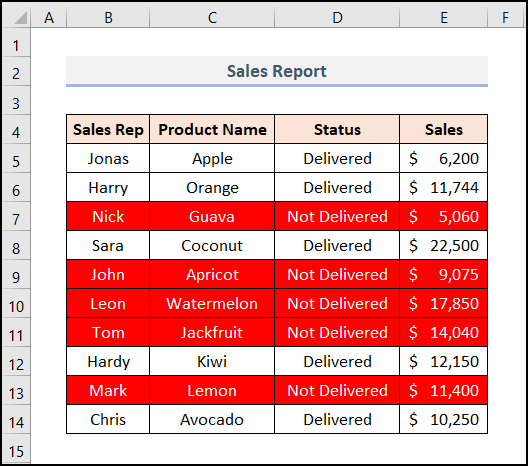
Katika hali hii, safu mlalo zilizo na bidhaa ambazo Hazijawasilishwa zimepakwa rangi nyekundu. Sasa, tutajumlisha idadi ya Mauzo ya seli hii yenye rangi nyekundu. Kwa maneno mengine, tutahesabu jumla ya mauzo ya bidhaa ambazo bado hazijawasilishwa. Kwa hivyo tuyachunguze moja baada ya nyingine.
Hapa, tumetumia toleo la Microsoft Excel 365 , unaweza kutumia toleo lingine lolote kulingana na urahisi wako.
1. Kwa kutumia Kazi ya SUMIF ya Kujumlisha Ikiwa Rangi ya Seli ni Nyekundu katika Excel
Katika njia yetu ya kwanza, tutatumia Kitendaji cha SUMIF ili kukamilisha kazi yetu. Niruhusu nionyeshe mchakato hatua kwa hatua.
📌 Hatua
- Mwanzoni kabisa, panua masafa ya data. na Safuwima F .
- Kisha, andika Rangi katika kisanduku F4 kama kichwa cha safu.
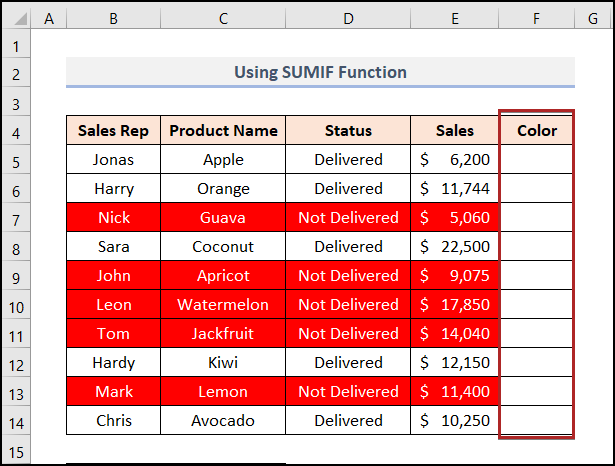
- Kwa wakati huu, andika jina la rangi ya usuli ya safu mlalo katika visanduku vinavyolingana katika Safu wima F .
- Kwa mfano, katika kiini F5 , andika chini Nyeupe . Na, katika kisanduku F7 , andika Nyekundu .
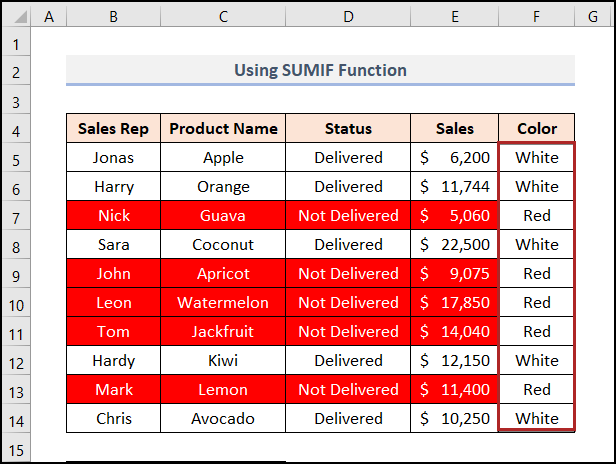
- Baada ya hapo, chagua visanduku kwenye safu B16:C17 safu na uunde sehemu ya kutoa katika eneo lililochaguliwa kama inavyoonyeshwa kwenye picha hapa chini.
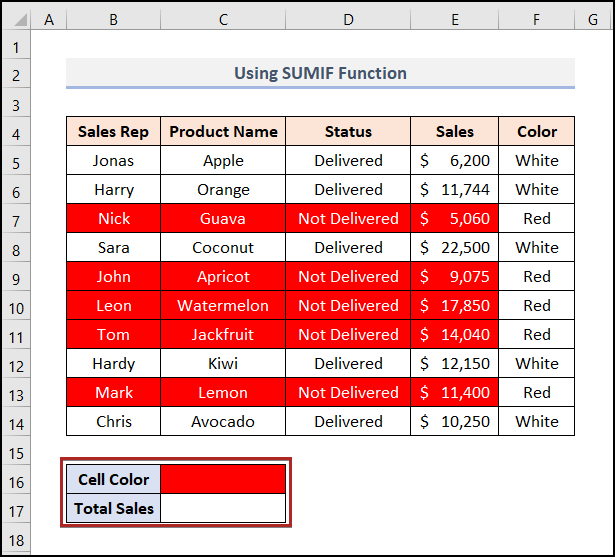
Kumbuka: Hapa, tunatoa rangi nyekundu ya kujaza kwenye kisanduku C16 kwa sababu tutabainisha Jumla ya Mauzo ya seli za rangi nyekundu katika E5:E14 mbalimbali .
- Baadaye, chagua kisanduku C17 .
- Kisha, andika fomula ifuatayo.
=SUMIF(F5:F14,"Red",E5:E14) Hapa, F5:F14 inawakilisha safu ya jina la Rangi . Kando na hilo, E5:E14 hutumika kama safu ya kiasi cha Mauzo .
Uchanganuzi wa MfumoThe Chaguo za kukokotoa za SUMIFina hoja tatu. Wao ni masafa, vigezo, [jumla ya anuwai]. Hapa, masafayetu ni F5:F14. Hii ni safu ya visanduku ambavyo tunataka kutathminiwa kwa vigezo.
Na kigezo chetu ni “Nyekundu” ambayo inafafanua ni seli gani zitaongezwa. Hapa, tulitumia manukuu mara mbili kwa sababu Nyekundu ni mfuatano wa maandishi.
Pia, E5:E14 ndio [sum range] yetu. Hizi ndizo seli halisi za kujumlishwa.
- Mwisho, bonyeza ENTER .
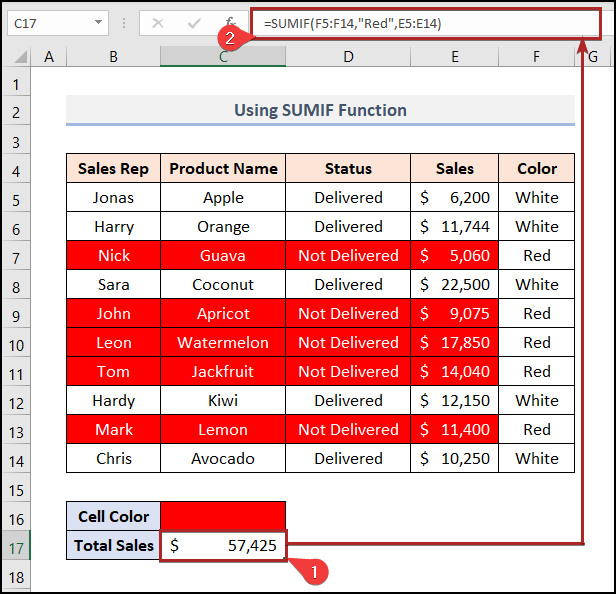
Soma Zaidi: Ikiwa Rangi ya Kiini ni Nyekundu Kisha Tekeleza Utendaji Tofauti katika Excel
2. Kuajiri Kazi ya GET.CELL Kujumlisha Ikiwa Rangi ya Seli ni Nyekundu katika Excel
Unaweza kutumia kitendakazi cha GET.CELL pamoja na kitendakazi cha SUMIF ili kujumlisha seli za rangi katika Excel. Sasa, angalia jinsi ya kuzichanganya ili kujumlisha seli za rangi nyekundu. Fuata tu hatua zilizo hapa chini.
📌 Hatua
- Mwanzoni, chagua kisanduku E5 .
- Kisha, nenda kwenye kichupo cha Mfumo .
- Baada ya hapo, bofya vikundi vya Majina Yaliyoainishwa .
- Baadaye, chagua >Fafanua Jina kutoka kwenye menyu kunjuzi.
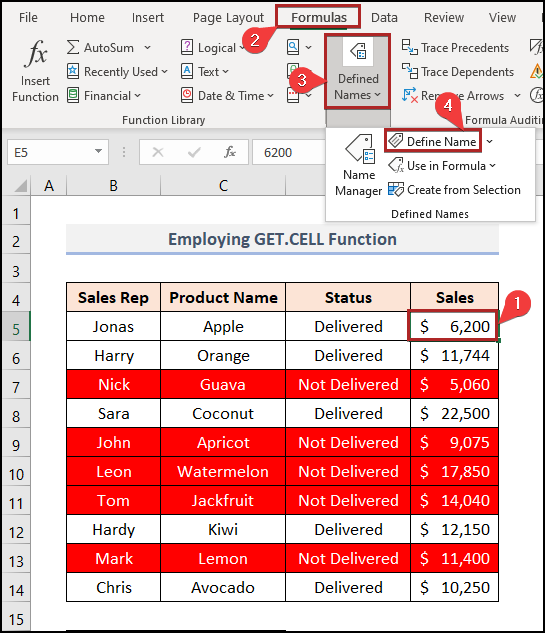
- Cha kustaajabisha, kisanduku cha mazungumzo Jina Jipya kinafungua.
- Kisha, andika SumRed katika kisanduku cha Jina .
- Pia, weka fomula ifuatayo katika kisanduku cha Inarejelea:
=GET.CELL(63,GET.CELL!$E5) Uchanganuzi wa Mfumo GET.CELL(63) ,GET.CELL!$E5): 63 hurejesha kujaza (chinichini) rangi ya kisanduku. GET.CELL! inarejelea jina la laha. $E5 ni anwani ya seli ya kisanduku cha kwanza cha kuzingatia katika Safuwima E .
- Ifuatayo, bofya Sawa .

- Kwa hatua hii, unda safu wima mpya Msimbo wa Rangi katika visanduku katika
- 1>F4:F14
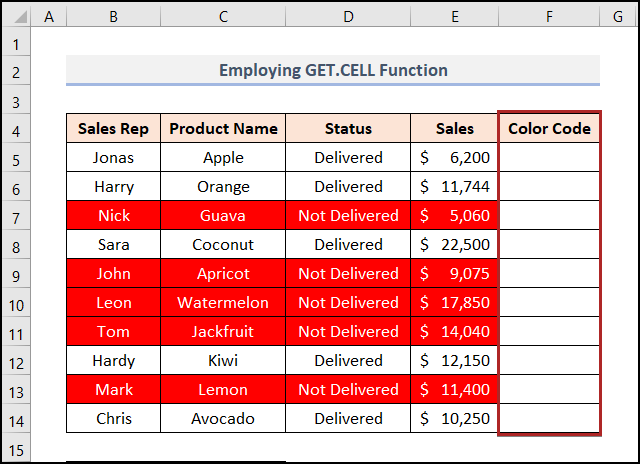
- Cha msingi, chagua kisanduku F5 sasa na uanze kuandika jina la chaguo la kukokotoa. tumeunda.
- Kwa kushangaza, unaweza kuona kwamba jina la chaguo la kukokotoa linaonekana baada tu ya kuandika =Su kwenye seli.
- Kisha, chagua chaguo la kukokotoa SumRed na ubonyeze kitufe cha TAB kwenye kibodi.
- Daima, gonga kitufe cha ENTER .
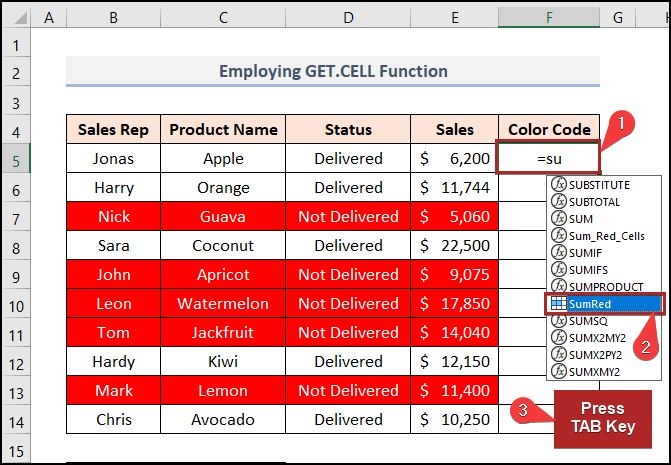
- Kwa hivyo, tunaingiza chaguo za kukokotoa kwenye kisanduku F5 na kupata 0 kama pato.
- Kwa hivyo, ni msimbo wa rangi wa No Jaza rangi ya mandharinyuma.
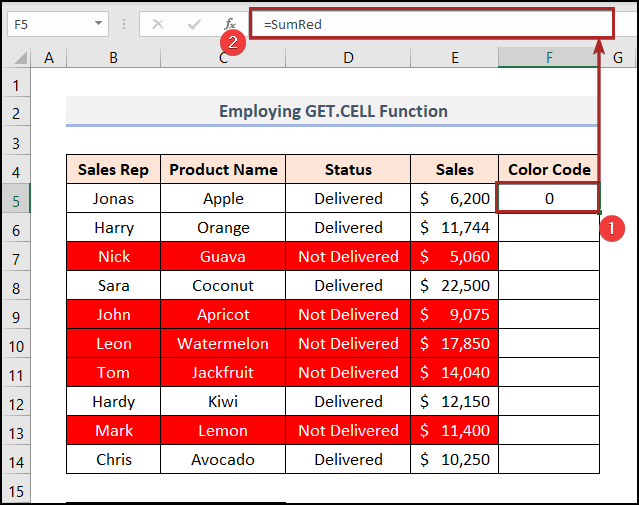
- Baadaye, buruta aikoni ya Nchimbo ya Kujaza hadi mwisho wa Msimbo wa Rangi safu.
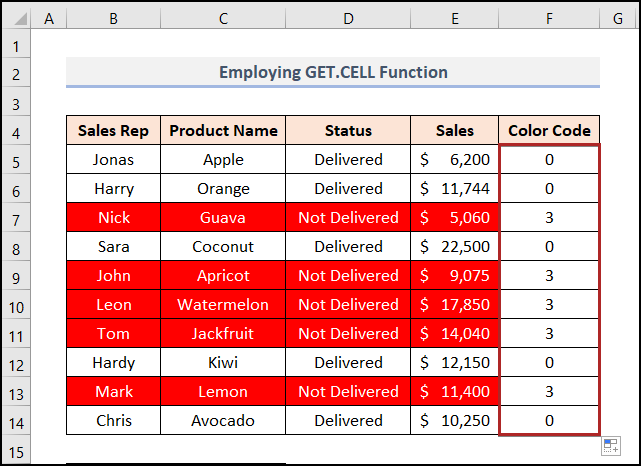
Hapa, tunaweza kutambua kwamba visanduku visivyo na rangi ya mandharinyuma vina msimbo wa rangi wa 0 . Kwa upande mwingine, seli zilizo na rangi nyekundu ya mandharinyuma zina msimbo wa rangi wa 3 .
- Tena, chagua kisanduku C17 .
- Pia, andika fomula ifuatayo.
=SUMIF(F5:F14,3,E5:E14) Hapa, tunatafuta visanduku, ili kujumlisha, katika E5:E14 safu yenye msimbo wa rangi ya 3 .
- Kama kawaida, bonyeza kitufe cha ENTER .
27>
Soma Zaidi: Mfumo wa Excel wa Kubadilisha Rangi ya Maandishi Kulingana na Thamani (+ Mbinu za Bonasi)
Usomaji Unaofanana
- Alama ya Safu Mbadala ya Excel naUumbizaji wa Masharti [Video]
- Jinsi ya Kutengeneza Nambari Hasi Nyekundu katika Excel (Njia 4 Rahisi)
- Jinsi ya Kulinganisha Safu Mbili katika Excel Kwa Kupata Tofauti
- Tarehe za Uumbizaji Masharti za Excel Zamani kuliko Leo (Njia 3 Rahisi)
- Jinsi ya Kutumia Uumbizaji wa Masharti katika Excel Kulingana na Tarehe
3. Kutumia Kichujio Kiotomatiki na Kitendaji SUBTOTAL
Tunaweza kutumia kipengele cha Kichujio Kiotomatiki na kitendakazi cha SUBTOTAL pia, kujumlisha seli za rangi nyekundu katika Excel. Ni rahisi & rahisi. Hebu tuone mchakato huo kwa undani.
📌 Hatua
- Katika nafasi ya kwanza, chagua visanduku katika B4: E14 mbalimbali.
- Ifuatayo, endelea kwenye kichupo cha Nyumbani .
- Kisha, bofya kwenye kikundi cha Kuhariri .
- Baada ya hapo, chagua Panga & Chuja menyu kunjuzi.
- Mwisho, chagua Chuja kutoka kwenye orodha kunjuzi.
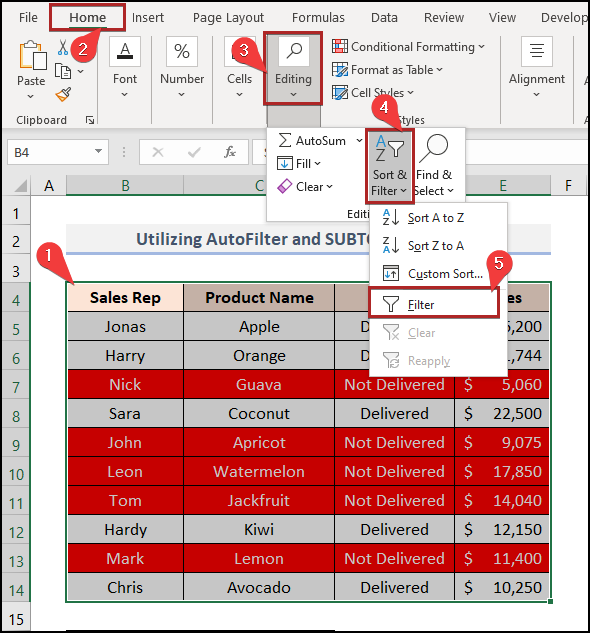
- Sasa, mshale unaoelekeza chini unapatikana kando ya kila kichwa katika safu ya data iliyochaguliwa.
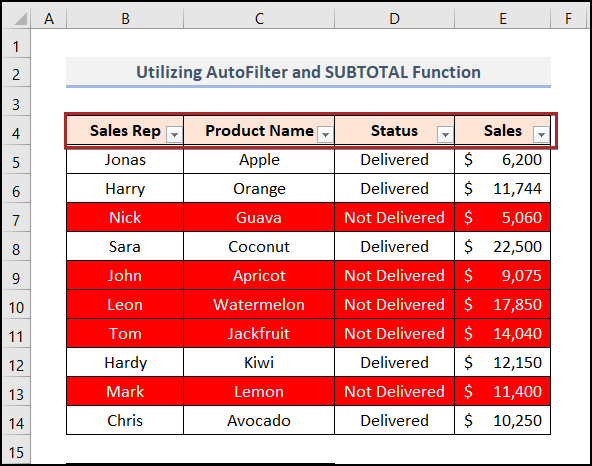
- Kwa wakati huu, bofya chini -kishale cha kichwa kando ya kichwa cha Mauzo .
- Papo hapo, menyu ya muktadha inaonekana kando ya ikoni.
- Kisha, gusa Chuja kwa Rangi chaguo.
- Mwisho, chagua mstatili wa rangi nyekundu chini ya sehemu ya Chuja kwa Rangi ya Kiini .
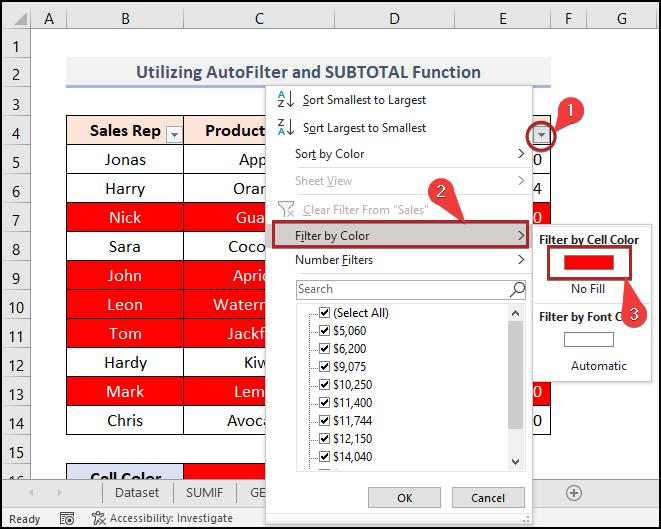
- Kwa hivyo, tunaweza kuona tu safu zenye rangi nyekundu sasa. Safu nyingine zimepatikanaimefichwa.
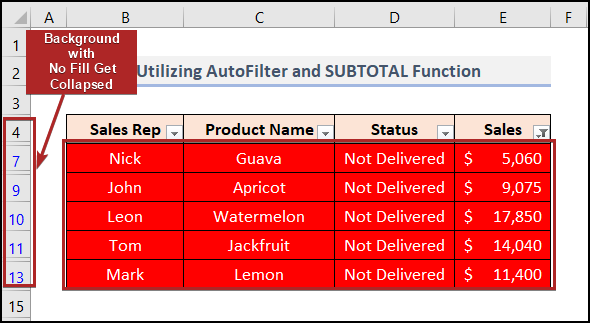
- Katika tukio hili, chagua kisanduku C17 .
- Kisha, weka fomula ifuatayo kwenye seli.
=SUBTOTAL(109,E5:E14) Hapa, 109 ni function_num hoja. Inarudisha jumla bila data iliyofichwa. Na, E5:E14 ni ref1 hoja ambayo ni masafa ya kutumia chaguo la kukokotoa lililotangulia.
- Mwishowe, gonga ENTER kitufe.
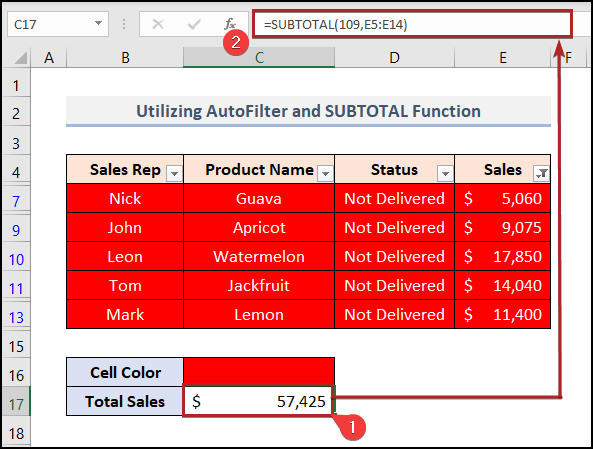
Hapa, tunayo jumla ya visanduku vinavyoonekana. Seli zilizofichwa hazijajumuishwa kwenye hesabu. Ni wazi, tunaweza kuthibitisha hilo. Kumbuka tu Jumla ya Mauzo hapa.
- Tena, bofya kwenye mshale unaoelekeza chini kando ya Mauzo kichwa.
- Kisha, kutoka kwenye menyu kunjuzi chagua Futa Kichujio Kutoka kwa “Mauzo” .
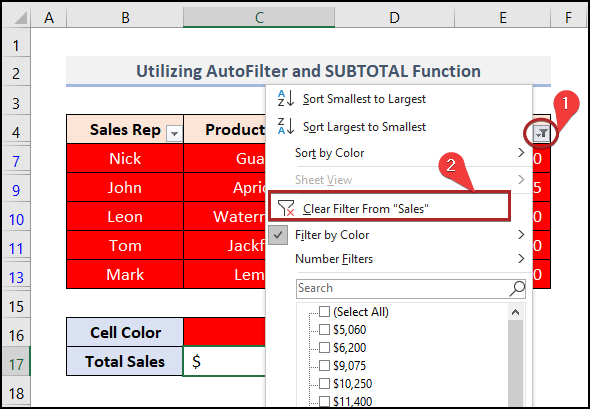
- Sasa, safu mlalo zilizofichwa zinaonekana.
- Papo hapo, kiasi cha Jumla ya Mauzo kinaweza kubadilika kwa kufumba na kufumbua. Lakini, fomula bado haijabadilishwa.
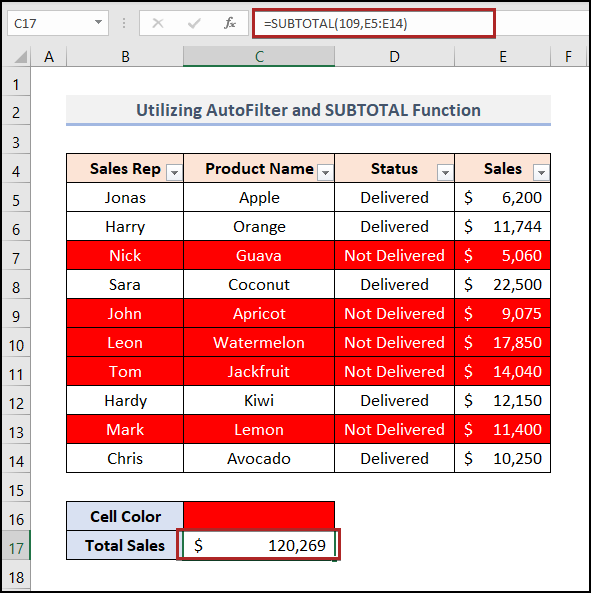
Soma Zaidi: Mfumo wa Uumbizaji wa Masharti wa Excel
4. Kutumia Msimbo wa VBA
Je, umewahi kufikiria kuweka kiotomatiki hatua zile zile za kuchosha na kujirudiarudia katika Excel? Usifikirie zaidi, kwa sababu VBA imekushughulikia. Kwa kweli, unaweza kugeuza njia ya awali kabisa kwa msaada wa VBA . Kwa hivyo, bila kuchelewa zaidi, hebu tuzame ndani!
📌 Hatua
- Kuanza, bonyeza ALT + F11 ufunguo.
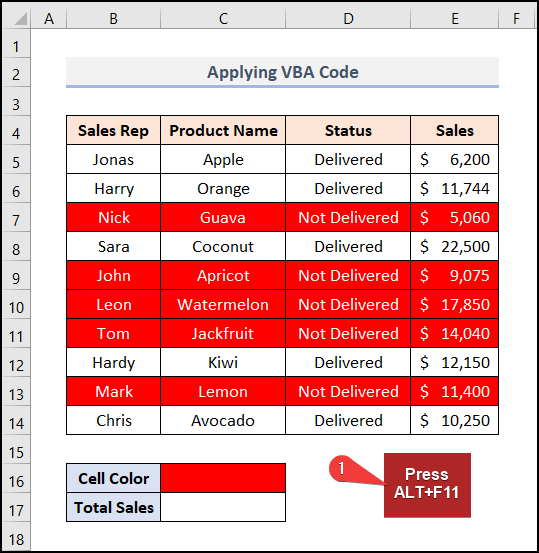
- Ghafla, dirisha la Microsoft Visual Basic for Applications litafunguliwa.
- Kisha, ruka. kwa Ingiza kichupo.
- Baada ya hapo, chagua Moduli kutoka kwa chaguo.
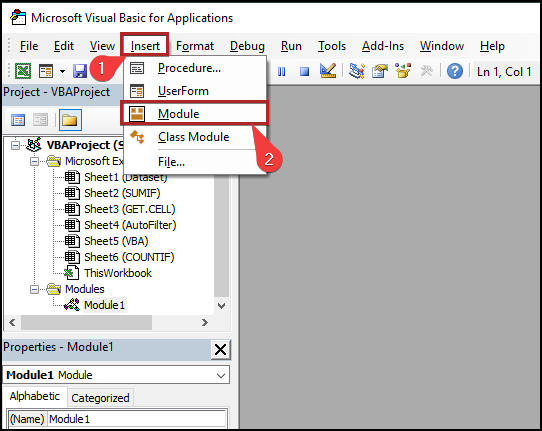
- Inafungua sehemu ya msimbo ambapo unahitaji kubandika msimbo hapa chini.
2258
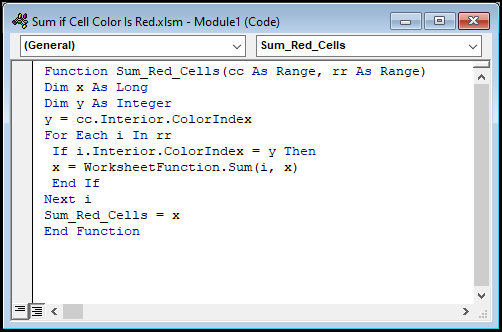
- Baada ya hapo, rudi kwenye lahakazi VBA .
- Kisha, chagua kisanduku C17 na uanze kuandika jina la chaguo la kukokotoa ambalo tumeunda.
- Kwa kushangaza, unaweza kuona kwamba jina la chaguo la kukokotoa linaonekana tu. baada ya kuandika =jumla kwenye kisanduku.
- Baadaye, chagua chaguo za kukokotoa Sum_Red_Cells na ubonyeze kitufe cha TAB kwenye kibodi.
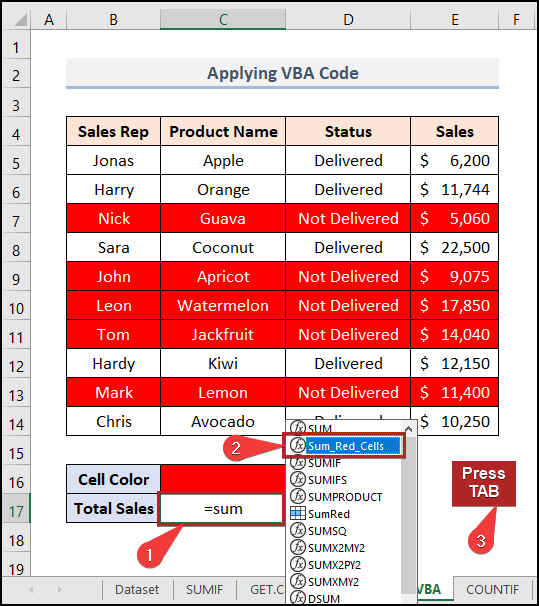
- Katika hatua hii, toa hoja zinazohitajika za kazi. C16 ni rejeleo la kisanduku cha kisanduku chenye rangi nyekundu. E5:E14 ndio safu ya kisanduku kutekeleza operesheni ya jumla.
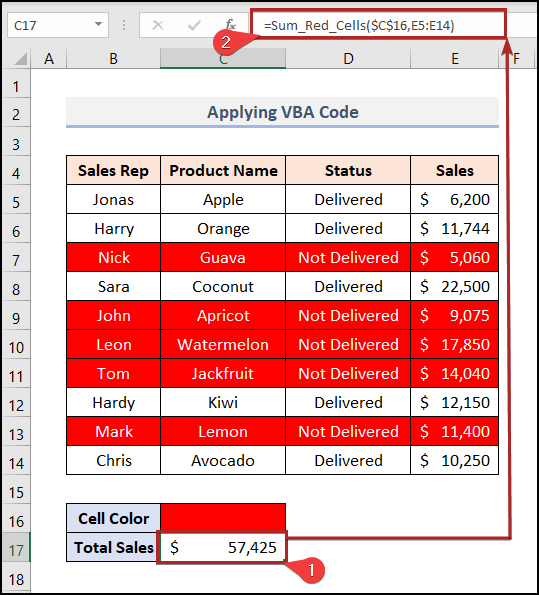
Soma Zaidi: VBA Uumbizaji wa Masharti Kulingana na Thamani Nyingine ya Seli katika Excel
Jinsi ya Kuhesabu Seli Ikiwa Rangi ya Kiini ni Nyekundu katika Excel
Ili kutatua tatizo hili, tunatumia seti sawa ya data 2> ambazo tumetumia katika njia zilizopita. Fuata hatua zilizo hapa chini kwa makini.
📌 Hatua
- Kwanza, rudia hatua za Njia ya 2 ili pata Msimbo wa Rangi.
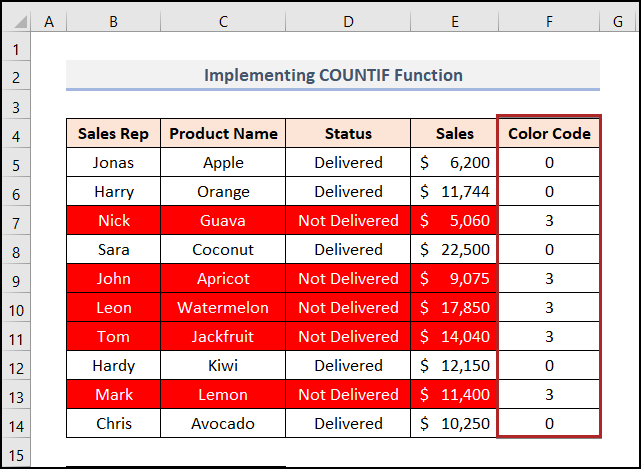
- Kisha, chagua kisanduku C17 .
- Baada ya hapo, pata zifuatazo. formula katikaseli.
=COUNTIF(F5:F14,SumRed) Kitendaji cha COUNTIF huhesabu idadi ya seli na msimbo wa rangi wa 3 katika safu ya F5:F14 .
- Baadaye, bonyeza ENTER .
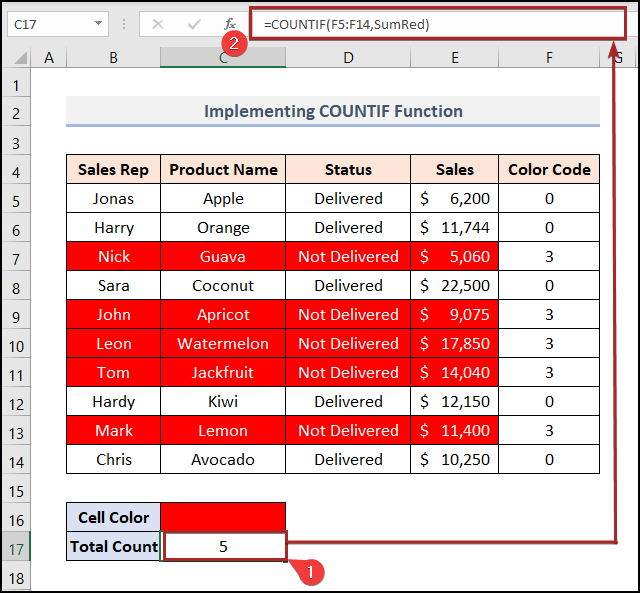
Soma Zaidi: Jinsi ya Kubadilisha Rangi ya Maandishi kwa Mfumo katika Excel (Mbinu 2)
Sehemu ya Mazoezi
Kwa kufanya mazoezi peke yako tumetoa Fanya mazoezi sehemu kama ilivyo hapo chini katika kila laha iliyo upande wa kulia. Tafadhali fanya hivyo peke yako.
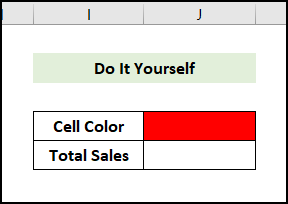
Hitimisho
Makala haya yanatoa masuluhisho rahisi na mafupi ya kujumlisha ikiwa rangi ya seli ni nyekundu katika Excel. Usisahau kupakua faili ya Mazoezi . Asante kwa kusoma nakala hii, tunatumai kuwa hii ilikuwa muhimu. Tafadhali tujulishe katika sehemu ya maoni ikiwa una maswali au mapendekezo. Tafadhali tembelea tovuti yetu Exceldemy ili kuchunguza zaidi.

